Heim >System-Tutorial >Windows-Serie >So schalten Sie Xbox in Win10 aus. So schalten Sie Xbox in Win10 aus
So schalten Sie Xbox in Win10 aus. So schalten Sie Xbox in Win10 aus
- 王林Original
- 2024-09-14 10:21:071319Durchsuche
Haben Sie Probleme damit, dass Ihre Xbox-Gaming-Plattform wertvolle Systemressourcen beansprucht? Als Win10-Benutzer haben Sie möglicherweise Schwierigkeiten, eine Möglichkeit zu finden, Ihre Xbox auszuschalten. Zögern Sie nicht und lesen Sie weiter das ausführliche Tutorial des PHP-Editors Xiaoxin, um zu erfahren, wie Sie die Xbox-Funktion in Win10 einfach deaktivieren, Systemspeicher freigeben und die Geräteleistung verbessern können. Dieser Artikel führt Sie Schritt für Schritt durch den Abschaltvorgang, beseitigt Schritt für Schritt Sorgen und lässt Ihr Win10-System wie neu aussehen!
1. Klicken Sie in der Taskleiste unten auf „Start“.

2. Wählen Sie dann in der Optionsliste „Einstellungen“ aus, um diese zu öffnen.
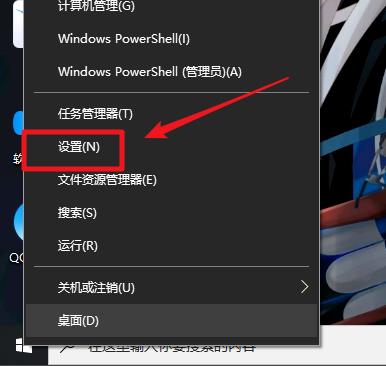
3. Klicken Sie im sich öffnenden Fenster auf die Option „Spiel“.
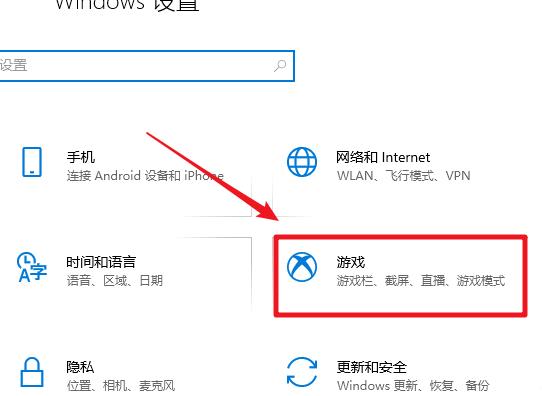
4. Nachdem Sie die neue Benutzeroberfläche aufgerufen haben, suchen Sie in der „Game Bar“ auf der rechten Seite nach „Game Bar zum Aufzeichnen von Spielclips, Screenshots und Übertragungen verwenden“ und drehen Sie um Ausschalten des Schalters.
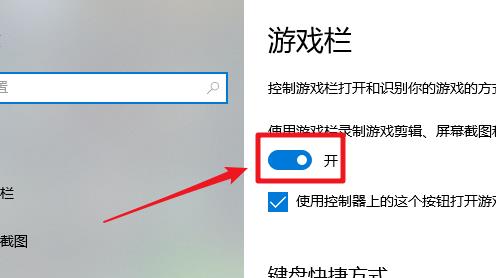
5. Klicken Sie dann in der linken Spalte auf die Option „Spielmodus“.
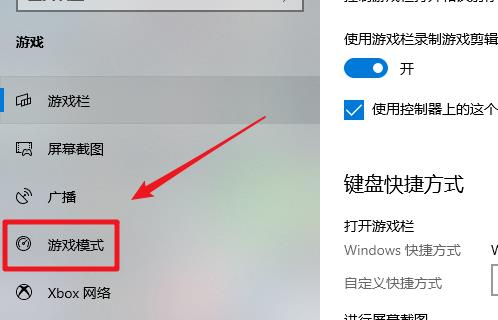
6. Suchen Sie schließlich den „Spielmodus“ auf der rechten Seite und schalten Sie dessen Schalter aus.
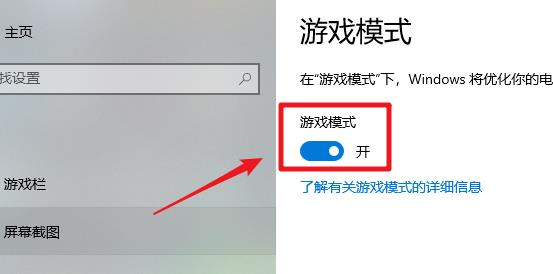
Das obige ist der detaillierte Inhalt vonSo schalten Sie Xbox in Win10 aus. So schalten Sie Xbox in Win10 aus. Für weitere Informationen folgen Sie bitte anderen verwandten Artikeln auf der PHP chinesischen Website!
In Verbindung stehende Artikel
Mehr sehen- So lösen Sie das Problem, dass sich der Windows 7-Desktop um 90 Grad dreht
- So beenden Sie einen laufenden Prozess in Win7 zwangsweise
- Heute veröffentlichte Vorschauversion von Win11 Build 25336.1010: Wird hauptsächlich zum Testen von Betriebs- und Wartungspipelines verwendet
- Win11 Beta-Vorschau Build 22621.1610/22624.1610 heute veröffentlicht (einschließlich Update KB5025299)
- Die Fingerabdruckerkennung kann auf ASUS-Computern nicht verwendet werden. Tipps zum Hinzufügen von Fingerabdrücken zu ASUS-Computern

